Update pada Android atau yang biasa dikenal dengan istilah upgrade sistem operasi (OS) perlu dilakukan untuk memperoleh tambahan fitur terbaru, serta memberikan perbaikan pada versi Android sebelumnya.
Setiap smartphone Android memiliki batas maksimal untuk melakukan upgrade OS, sehingga harus memperhatikan terlebih dahulu Android yang dimiliki bisa mencapai versi keberapa.
Kehadiran OS pada setiap perusahaan yang bekerja sama dengan smartphone berlangsung secara bertahap, serta tidak semua smartphone memberikan peringatan secara otomatis untuk melakukan update Android.
Oleh karena itu, kita sebagai pengguna setia smartphone Android perlu melakukan pemeriksaan secara berkala terhadap sistem operasi untuk mengetahui perkembangan update pada perangkat.
Manfaat yang didapatkan setelah melakukan upgrade antara lain pengguna mendapatkan fitur baru yang lebih baik dan tidak tersedia pada versi Android sebelumnya.
Selain itu, pada versi Android terbaru Anda juga akan mendapatkan fasilitas keamanan yang lebih baik.
Hal utama yang harus disiapkan oleh pengguna adalah akun e-mail maupun gmail untuk melakukan back up data guna menghindari error saat melakukan update.
Melakukan update pada Android sangat disarankan untuk menggunakan koneksi Wi-Fi karena upgrade OS terbaru sangat menguras kuota internet yang dimiliki pengguna.
Anda ingin meng-update Android tapi tidak tahu bagaimana caranya?
Berikut adalah cara update Android yang umum serta mudah untuk diaplikasikan:
1. Cara Update dengan OTA

Langkah pertama yang dapat dilakukan adalah menggunakan cara Over the Air (OTA) tanpa melakukan penyambungan dengan alat apapun dan hanya dengan memastikan koneksi internet cukup mendukung.
Cara yang dapat dilakukan adalah menyambungkan koneksi Android dengan Wi-Fi, hal tersebut dikarenakan pengunduhan sistem operasi (OS) memiliki ukuran yang tergolong besar.
Apabila tidak memiliki Wi-Fi, pengguna hanya perlu memastikan paket data dan jaringan yang dimiliki memadai untuk melakukan pengunduhan.
Sebelum itu, pastikan ruang kosong pada memori internal memadai dengan kapasitas penyimpanan di atas 2 GB dan kapasitas baterai di atas 50%.
Selanjutnya, buka “Pengaturan (Setting)” pada Android dengan simbol yang berbentuk roda gerigi.
Kemudian cari fitur software update yang berada pada smartphone Anda, bila tidak ada maka klik pilihan “Tentang ponsel (About phone)” terlebuh dahulu kemudian cari software update.
Setelah itu, pilih tulisan “Software Update (Pembaruan Perangkat Lunak)” atau “System Firmware Update” yang sesuai dengan Android pengguna.
Lalu klik install manual dan perangkat secara otomatis akan melakukan proses download dan instalasi sistem terbaru.
Yang terakhir adalah tunggu hingga proses instalasi selesai dan beberapa perangkat Android akan otomatis melakukan restart dengan sendirinya setelah selesai.
Namun, apabila tidak melakukan restart secara otomatis maka pengguna dapat melakukannya secara manual agar sistem operasi (OS) berjalan baik.
2. Cara Update dengan PC
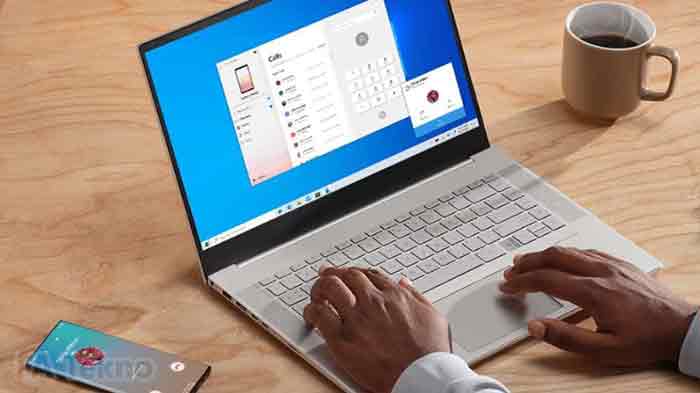
Langkah lain yang dapat dilakukan untuk update Android adalah melalui PC atau laptop.
Meski hanya beberapa orang yang melakukannya dengan cara ini, namun ini juga patut untuk dicoba bagi beberapa Android tertentu.
Cara yang dapat dilakukan adalah membuka website resmi dari produsen perangkat Android yang dimiliki.
Kemudian klik “support” atau “halaman dukungan”, serta halaman download.
Pada halaman tersebut, pengguna mungkin diharuskan untuk mengisi informasi perangkat tertentu maupun mendaftarkan smartphone yang dimiliki terlebih dahulu untuk mengakses pembaruan sistem operasi (OS) terbaru.
Setelah itu di halaman download, install software “device management” dan hal yang perlu diperhatikan adalah nama dan fungsi perangkat bervariasi tergantung dengan produsen masing-masing.
Sebagai contoh perangkat lunak pada Samsung disebut dengan “Kies”, Motorola disebut “MDM”, dan lain sebagainya.
Pada situs resmi produsen Android, cari pembaruan yang tersedia dan file pembaruan dapat di-download menggunakan software “device management” lalu pilih perintah “update”.
Biasanya perintah “update” terletak pada bagian tab atau menu drop-down di bagian atas, kemudian klik perintah update tersebut.
Apabila sudah diklik, proses update akan dimulai dan selanjutnya ikuti saja petunjuk yang berada di layar hingga proses selesai.
3. Cara Update dengan Flash Firmware
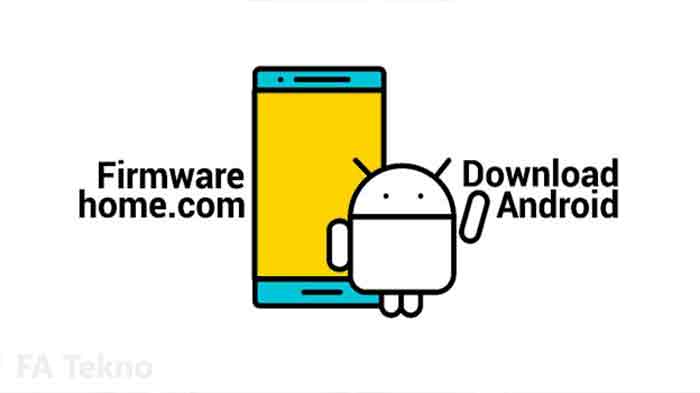
Langkah Flash Firmware diperuntukkan bagi pengguna yang memiliki Android dalam keadaan root.
Cara update Android menggunakan Flash Firmware juga memerlukan bantuan dari PC maupun laptop dan setiap smartphone memiliki tipe berbeda.
Penggunaan cara ini harus disesuaikan dengan masing-masing perangkat smartphone.
Cara update Android yang dapat dilakukan dengan cara ini adalah men-download Firmware resmi yang sesuai dengan perangkat yang dimiliki.
Proses download dapat memakan waktu 5-10 menit, tetapi apabila koneksi internet dalam keadaan kurang stabil, proses ini dapat memakan waktu 1 jam hingga selesai.
Selanjutnya, download Odin dan USB perangkat kemudian lakukan instalasi (apabila pada Samsung maka Samsung USB).
Langkah berikutnya adalah membuka aplikasi Odin dengan cara klik kanan kemudian pilih “Run as administrator”.
Jika Odin telah terbuka, lalu klik AP dan pilih AP dari firmware yang telah diekstrak sebelumnya dan tunggu hingga proses selesai dilakukan.
Apabila proses telah selesai, matikan smartphone dengan menekan tombol power, volume bawah, dan home secara bersamaan.
Setelah itu, pengguna akan melihat sebuah tampilan kemudian tekan tombol volume atas untuk masuk ke dalam download mode.
Jika proses berhasil, pengguna akan dibawa ke halaman download dengan tulisan downloading.
Kembali pada PC maupun laptop yang digunakan, silakan koneksikan Android dengan PC maupun laptop dengan kabel USB.
Langkah selanjutnya setelah smartphone Android terhubung dengan PC adalah membuka Odin, lalu perhatikan pada ID : COM akan berubah menjadi warna biru.
Kemudian klik start untuk memulai flashing, jika proses telah selesai maka akan muncul pemberitahuan berupa tulisan “Pass” dengan background berwarna hijau yang menandakan proses flashing berhasil.
Pada akhir proses, tunggu proses booting hingga selesai dan smartphone pengguna siap untuk digunakan dengan model sistem operasi terbaru.
4. Cara Update dengan Custom ROM

Custom ROM merupakan sebuah ROM pada Android yang dimodifikasi, baik tampilan hingga fitur di dalamnya.
Terkadang ada beberapa HP Android yang dapat menggunakan ROM Android lain menggunakan Custom ROM ini.
Penggunaan cara ini untuk meng-update Android sangat cocok bagi pengguna yang sudah tidak bisa melakukan update pada versi OS nya.
Custom ROM dapat diterapkan untuk versi Android yang lebih tinggi, tetapi diharuskan untuk memasang Custom Recovery (TWRP) terlebih dahulu.
Hal tersebut perlu dilakukan lantaran proses flashing Custom ROM dilakukan melalui TWRP Android.
Upgrade OS Android ke versi terkini tak hanya sekedar menawarkan fitur maupun tampilan baru, namun juga sistem keamanan yang lebih baik dibandingkan dengan sebelumnya.
Sangat disarankan bagi pemilik smartphone untuk segera melakukan pemutakhiran perangkat OS ke versi terkini apabila telah tersedia.
Itulah beberapa cara yang dapat Anda lakukan untuk melakukan update pada Android versi terbaru.
Begitu mudah untuk dilakukan bukan?
Beberapa cara diatas patut untuk dicoba demi menambah kenyamanan dan kinerja dari ponsel pintar yang Anda miliki.
Semoga Anda tidak bingung setelah membaca uraian diatas dan selamat mencoba!